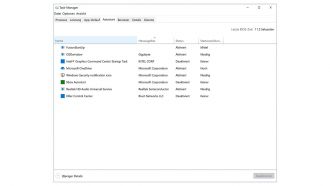Ratgeber: Systempflege f├╝r Windows-10-PC - Autostart konfigurieren
Damit der eigene Windows-10-Computer korrekt funktioniert, braucht er Wartung. Mit unseren elf Tipps dieser Ratgeber-Serie sind Systempflege und Aktualisierung ganz einfach. Der zehnte Teil erkl├Ąrt, wie sie Hintergrundprozesse durch die Autostart-Einstellungen aktivieren oder deaktivieren.
Ratgeber - PC-Werkstatt:
Teil 10 - Hintergrund-Prozesse im Autostart konfigurieren
Egal ob f├╝r Videoschnitt oder Videostream, der Rechner sollte nicht nur f├╝r die Arbeit von zuhause stets auf dem neuesten Stand sein, um seine volle Leistungskraft zur Verf├╝gung stellen zu k├Ânnen. Wir erkl├Ąren in elf kurzen Tipps, wie Sie Ihren Rechner ganz einfach auf aktuelle Updates ├╝berpr├╝fen und auf Vordermann bringen. Denn fehlende oder veraltete Grafikkarten-, Prozessor- und Audio-Treiber k├Ânnen den Rechner ausbremsen und manche Programme abst├╝rzen oder nicht korrekt laufen lassen. Auch volle Festplatten und SSDs mit zu wenig Speicher setzen dem Rechner zu, gerade wenn es das Systemlaufwerk ist. Das f├╝hrt dann gerne mal zu kompletten Systemabst├╝rzen. Gerade in Zeiten der Corona-Problematik ist ein funktionierender PC wichtig. Viele Filmer sind auf Videostreams als Kommunikationsmittel mit ihren Kunden und Gesch├Ąftspartnern angewiesen. Ein schlecht gepflegtes System ist hier dann mitunter der Stolperstein, den es zu umgehen gilt.
├ťber die Autostart-Einstellungen im Taskmanager von Windows 10 erkennt man, welche Programme sich beim Systemstart direkt im Hintergrund ÔÇ×einnistenÔÇť. Ein Deaktivieren nicht ben├Âtigter Prozesse kann einen Systemstart beschleunigen.
Hintergrundprozesse gezielt an- und abschalten
Unter Windows laufen bereits standardm├Ą├čig viele Prozesse im Hintergrund, die direkt beim Start des Betriebssystem aufgerufen werden. Gerade bei vorkonfigurierten Rechnern sind hier oft auch Herstellerprogramme oder Zusatzsoftware ab Werk installiert. Kommen nun mit der Zeit weitere Programme dazu, die sich ebenfalls in den Autostart- Prozess von Windows 10 einklinken, kann das Hochfahren des Rechners beeintr├Ąchtigt und der Systemstart insgesamt verlangsamt sein. Wer sich mit seinem PC etwas auskennt und wei├č, welche Programme beim Systemstart nicht zwingend notwendig sind, kann diese ├╝ber die Autostart-Option in Windows 10 aktivieren oder deaktivieren. Das Einstellungsfenster erreicht man ├╝ber den Taskmanager, welchen man ├╝ber das gleichzeitige Dr├╝cken der Tasten ÔÇ×Steuerung-Umschalt-ESCÔÇť aufruft. Dort w├Ąhlt man nur noch den Reiter ÔÇ×AutostartÔÇť und kann die einzelnen Posten f├╝r den Autostart nun aktivieren oder deaktivieren.
Autor: Philipp Mohaupt / Bilder: Philipp Mohaupt
Weitere Teile dieser Ratgeber-Serie:
- Teil 1 - Intel Treiber aktualisieren
- Teil 2 - Grafikkarten-Treiber updaten
- Teil 3 - Windows-Updates pr├╝fen und Verlauf
- Teil 4 - HDD-/SSD-Speicherplatz kontrollieren
- Teil 5 - Systemplatte bereinigen
- Teil 6 - Systemplatte defragmentieren und optimieren
- Teil 7 - Programme korrekt deinstallieren
- Teil 8 - Interne und dedizierte GPU pr├╝fen
- Teil 9 - Leistungseinstellungen unter Windows
- Teil 10 - Hintergrundprozesse im Autostart konfigurieren
- Teil 11 - Windows wiederherstellen